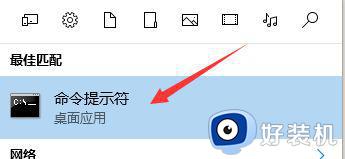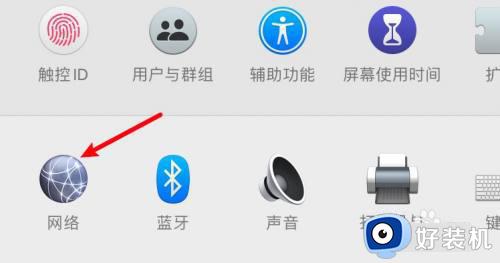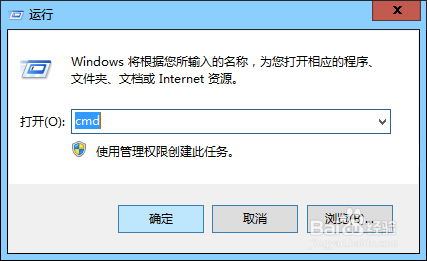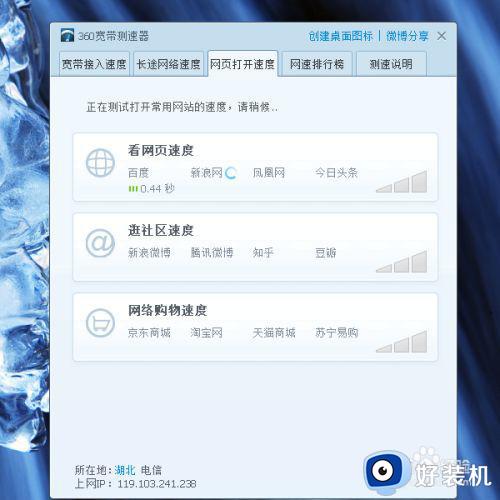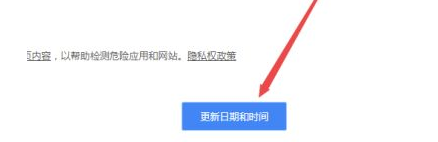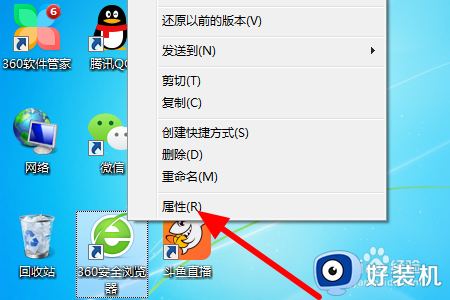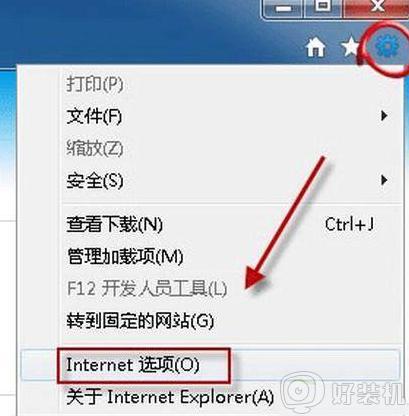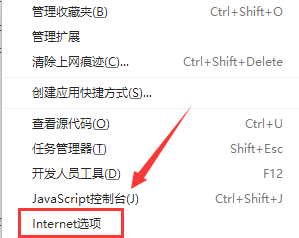电脑怎么打不开网页 电脑打不开网页的解决步骤
时间:2021-03-19 09:20:49作者:huige
电脑中一般都是自带有浏览器,我们可以通过浏览器来浏览打开网页进行浏览,不过近日有不少用户说遇到这样一个问题,就是电脑打不开网页,那么遇到这样的问题是怎么回事呢?不用太担心,解决方法不难,本文就给大家讲述一下电脑打不开网页的解决步骤吧。
一、检查电脑网络是否正常:
1、首先要判断的就是电脑网络是否正常,看右下角的网络图标是否正常
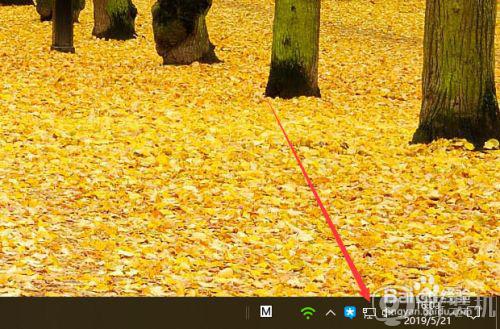
2、然后按win+R组合键打开运行,输入cmd。
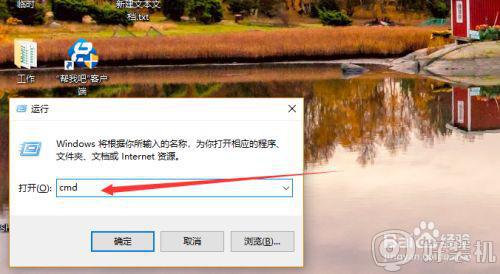
3、在命令行用ping命令连接一下目标网页地址看是否能ping通,如果其他的网页可以就它不行,则这个网页有问题。
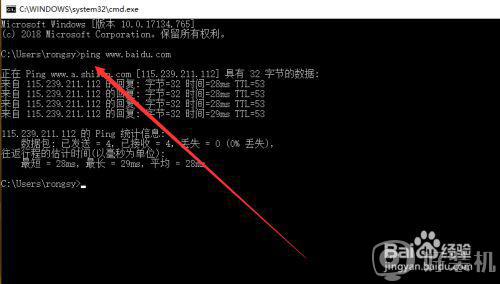
二、查看是否设置代理:
1、接着验证电脑是否开启了局域网代理,按win+R打开运行,输入如下图所示的命令。
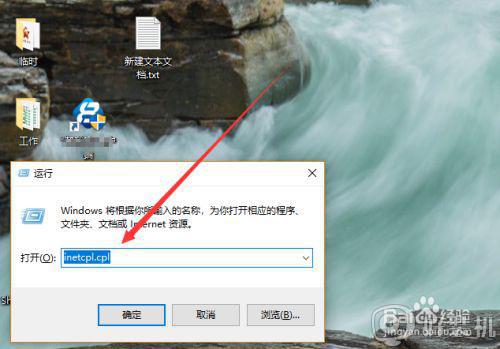
2、点击顶部的连接选项卡。
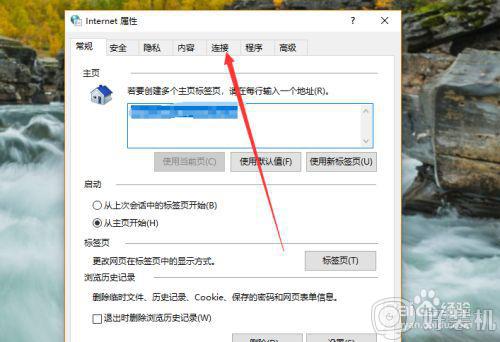
3、接着点击局域网设置按钮。
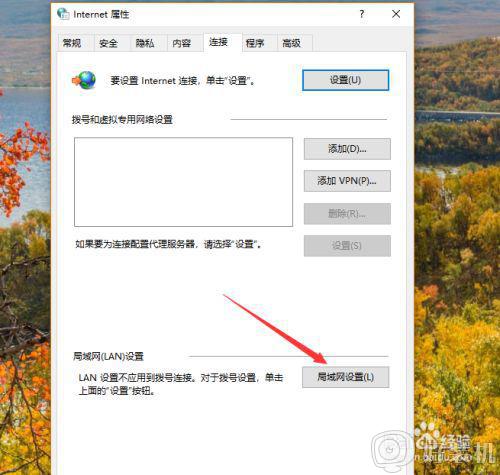
4、最后确保界面中的复选框没有被勾选上。
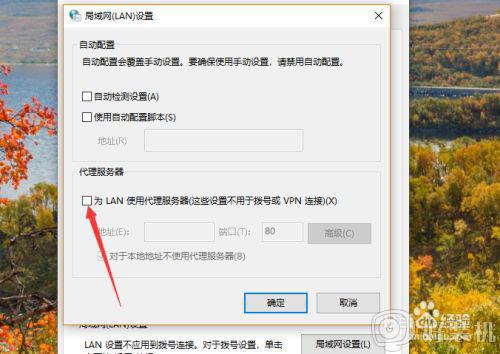
以上给大家讲解的便是电脑打不开网页的解决步骤,如果有遇到一样情况的话,不妨可以参考上面的方法步骤来进行解决吧。